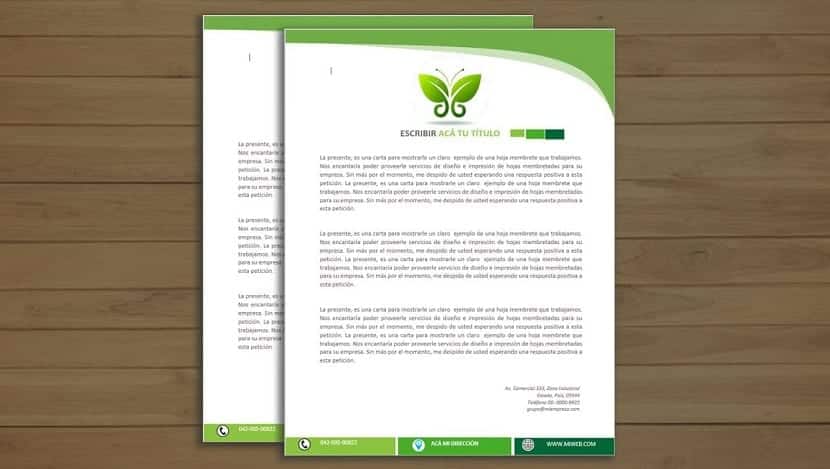
Quand on parle de en-tête de lettre, nous faisons référence à un papier qui porte des noms, des logos ou des dessins imprimés d'un certain type d'institution ou d'entreprises. Ces conceptions peuvent être très variées, mais elles seront toutes un moyen d'identification, fournissant toujours des données hautement pertinentes.
Au cas où ce ne serait toujours pas tout à fait clair pour vous, nous verrons aujourd'hui de quoi il s'agit, comment vous pouvez créer votre propre en-tête et quelques exemples de base à télécharger, ce qui ne fait jamais de mal. Nous avons commencé!
Qu'est-ce qu'un papier à en-tête

C'est un morceau de papier ou une feuille de papier. Mais contrairement aux feuilles de base que nous connaissons tous, les soi-disant feuilles d'en-tête ont une particularité. Ils ont généralement des dessins ou des logos imprimés dessus. Grâce à cette identité visuelle, les entreprises peuvent placer à la fois leurs adresses et leurs emails ou autres données qui facilitent leur identification. Toutes ces données prennent généralement peu de place, pour laisser le reste de la feuille libre.
Sachant tout cela, cela ne fait pas de mal que vous sachiez aussi à quoi cela sert vraiment. Eh bien, c'est très simple: aussi bien pour les commandes que pour les devis ou les lettres, peut être fait sur ce type de papier. Par conséquent, les médecins, les grandes entreprises ou les avocats utilisent souvent beaucoup de papier à en-tête. Son but est de donner plus de crédibilité à un document où apparaissent des informations de base sur le lieu.
Que porte un papier à en-tête
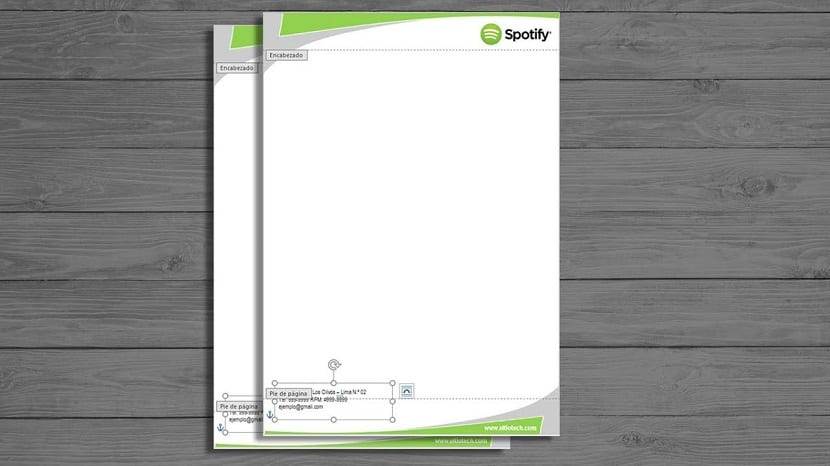
Comme nous l'avons mentionné, il est vrai qu'ils peuvent être très variés. Les modèles dont nous devons parler du papier à en-tête sont différents. Mais la grande majorité ont des données de base sur lesquelles ils sont d'accord.
- Logo: Le logo de l'entreprise ou de l'entreprise est généralement présent. Vous pouvez le faire dans un coin supérieur de la feuille, où il est visible mais pas trop visible.
- Détails de la société: Au bas de la page, vous pouvez placer les données de l'entreprise. En ce qui concerne les données, nous nous référons au nom, ainsi qu'à l'adresse ou aux numéros de téléphone.
- Logo de fond: Parfois, nous pouvons voir comment il y a un logo sur toute la feuille. Mais il est vrai qu'il devra avoir une très faible opacité pour que tout ce que nous écrivons sur papier puisse être lu parfaitement.
- Zone de texte: Malgré tous les détails, la zone d'écriture ou de texte est la plus importante sur un papier à en-tête. Il devrait en occuper la majeure partie.
- Taille: La taille du papier à en-tête doit être prise en compte. Dans ce cas, ils seront au format lettre (216 mm x 279 mm). Bien que vous puissiez également opter pour une taille plus petite (140 x 216 mm).
- Rôle: Recherchez un papier léger sur lequel l'impression ou l'écriture ne pose aucun problème.
- Les couleurs: Bien que vous puissiez les voir en noir et blanc, nous avons également une sélection de couleurs au choix. Mais si c'est votre choix, rappelez-vous qu'il doit toujours s'agir de couleurs pastel, très claires, pour que les informations que nous ajoutons soient claires.
Comment créer un en-tête dans Word
Si vous souhaitez créer un papier à en-tête dans Word, nous vous dirons que c'est un processus assez simple. Cela ne prendra que quelques minutes, en pensant au design ou en l'insérant.
- En premier lieu nous allons ouvrir un document Word et nous pouvons choisir la taille que nous voulons pour notre feuille. L'étape suivante consiste à ajouter un en-tête et pour cela, nous pouvons aller sur le bouton 'Insérer' puis 'En-tête' ou, cliquer deux fois en haut de la feuille pour obtenir directement l'en-tête. Là, vous pouvez choisir un design ou l'ajouter vous-même.
- Vous pouvez continuer à ajouter un logo. Vous pouvez également le faire dans la partie en-tête. De même, si vous voulez écrire quelque chose, vous devrez ajouter une zone de texte. Pour le fixer sur la feuille et pouvoir sortir de la partie d'en-tête, vous ne pouvez cliquer que deux fois sur le reste de la feuille.
- Vous pouvez maintenant faire la même chose dans le partie inférieure de la feuille. Double-cliquez dessus à nouveau et vous pouvez créer un nouveau design. Dans cette zone, vous devez intégrer à la fois la conception de l'en-tête et la zone de texte qui contiendra l'adresse ou le téléphone et l'e-mail de votre entreprise. En cliquant simplement sur «Entrée», vous obtiendrez plusieurs feuilles successives, avec le même design que la première.
Pour le rendre encore plus vivant, vous pouvez choisir ajouter des bordures. Dans ce cas, il est conseillé qu'ils soient simples et avec des couleurs pas trop flashy. Pour ce faire, il vous suffit d'ouvrir le document Word, de cliquer sur «Design» puis sur «Bordures de page». Là, un nouvel onglet s'ouvrira appelé «Bordures et ombrage». Vous choisirez celui que vous préférez et vous pourrez postuler sur l'ensemble du document ou uniquement sur la première page. Ensuite, vous le donnez à accepter et c'est tout.
Où télécharger des modèles de papier à en-tête gratuits
Si vous souhaitez avoir plusieurs exemples de papier à en-tête à portée de main, nous vous laissons ici quelques exemples que vous pouvez télécharger totalement gratuit
Pour accéder aux exemples de papier à en-tête de cette page, vous devrez vous inscrire. Il est gratuit et vous pouvez donc en télécharger de nombreux exemples.
Vous pouvez également télécharger du papier à en-tête à partir des pages Modèle alimenté y Modèles d'en-tête gratuits
